Windows10のコンテキストメニューで管理者としてここにコマンドウィンドウを開くを追加します

Windows 10コンテキストメニューの管理者としてここにコマンドウィンドウを開くを追加: (Add Open command window here as administrator in Windows 10 Context Menu: ) Windows 10 (Windows 10) Creator Updateで、Microsoftは(Creator Update Microsoft)Win + X menuと右クリックコンテキストメニュー(context menu)の両方からコマンドプロンプト(Command Prompt)を削除しました。これは、cmdが日常の操作にどれほど役立つかを考えると悲しいことです。 。検索でアクセスすることもできますが、以前はショートカットで簡単にアクセスできました。Win + X menuのコマンドプロンプト(command prompt)をPowerShellに置き換える方法に関する記事があり、このガイドでは、 Windows10の(Windows 10)コンテキストメニュー(context menu)に「管理者としてここでコマンドウィンドウを開く」を追加する方法を説明します。。

以前のコマンドプロンプトには、 (Command Prompt)Shiftキー(Shift)を押しながら任意のフォルダーを右クリックし、[ここでコマンドプロンプトを開く(Open Command Prompt here)]を選択することで簡単にアクセスできましたが、Creator Updateでは、 (Creator Update)PowerShellに置き換えられました。右クリックのコンテキストメニュー(context menu)で非昇格のcmdを開きたい場合は、このガイド「コンテキストメニューで(Context Menu)PowerShellをコマンドプロンプト(Command Prompt)に置き換える」を参照できますが、昇格した(Replace) コマンドプロンプト(command prompt)を開きたい場合は、このガイドに従う必要があります。とにかく時間を無駄にすることなく、Openコマンド(Open command)を追加する方法を見てみましょう(time let)以下にリストされているチュートリアルの助けを借りて、Windows10の(Windows 10) コンテキストメニュー(Context Menu)の管理者としてここにウィンドウを表示します。
(Add Open command)Windows10の(Windows 10) コンテキストメニュー(Context Menu)で管理者としてここにコマンドウィンドウを開くを追加します
(Make)何か(case something)問題が発生 した場合に備えて、必ず復元ポイント(restore point)を作成してください。
1.空のメモ帳ファイル(Notepad file)を開き、次のテキストをそのまま貼り付けます。
Windows Registry Editor Version 5.00 [HKEY_CLASSES_ROOT\Directory\shell\OpenElevatedCmd] @="Open command prompt here as administrator" "Icon"="imageres.dll,-5324" [HKEY_CLASSES_ROOT\Directory\shell\OpenElevatedCmd\command] @="PowerShell -windowstyle hidden -Command \"Start-Process cmd.exe -ArgumentList '/s,/k,pushd,%V' -Verb RunAs\"" [HKEY_CLASSES_ROOT\Directory\Background\shell\OpenElevatedCmd] @="Open command prompt here as administrator" "Icon"="imageres.dll,-5324" [HKEY_CLASSES_ROOT\Directory\Background\shell\OpenElevatedCmd\command] @="PowerShell -windowstyle hidden -Command \"Start-Process cmd.exe -ArgumentList '/s,/k,pushd,%V' -Verb RunAs\"" [HKEY_CLASSES_ROOT\Drive\shell\OpenElevatedCmd] @="Open command prompt here as administrator" "Icon"="imageres.dll,-5324" [HKEY_CLASSES_ROOT\Drive\shell\OpenElevatedCmd\command] @="PowerShell -windowstyle hidden -Command \"Start-Process cmd.exe -ArgumentList '/s,/k,pushd,%V' -Verb RunAs\"" [HKEY_CLASSES_ROOT\LibraryFolder\background\shell\OpenElevatedCmd] @="Open command prompt here as administrator" "Icon"="imageres.dll,-5324" [HKEY_CLASSES_ROOT\LibraryFolder\background\shell\OpenElevatedCmd\command] @=
2.メモ帳メニューから[ファイル]、[名前を付けて( File)保存(Save as)]の順にクリックします。
![メモ帳メニューから[ファイル]をクリックし、[名前を付けて保存]を選択します](https://lh3.googleusercontent.com/-z_z4KZ7Tq6Y/YZFwkVZ3cUI/AAAAAAAAKFk/ZvFNlN7CDXgUg7zysSZ8WGPLyoXqGbVzQCEwYBhgLKtMDABHVOhysbsXm9iUvKTwZLDdan-9yqjqjEee0tchsgrdNO6LfVDGwSyjuFjQw9AjHSo8z2aLpulv6NSkWDLe0tBOzY8wzzbiJWJ0gg_Gvi3fExsctxqjzfcduPYM9aEU6Lru9642geMu2f0Agt45jM8impxHx9MtIkSEHhpD2fw1ayJVnLufiWbXoLu1LGfkJmeeBdgxL8BvvlVn3llCVjiNlRvnSHJ3SLjThUxg8breERRAOSsit_424xqo7rOhhRrHi11p16deJ6Ig6a_w-d6ul2miH0emmeHSbek2s2cdLVvYc-LmhZPWSj3MQkISYoiSjOaBHOFcBX1_bj8gnzupeskBRyjUG2SJpNnn9hfjEMQpcJygMWTTfQpnyXT6f_0sXq86dAE1KkPp4XlGxNsGJjtXv-s1lqG8izEL4C_SwqfgotANXfgn01Siy1vvbEZ9VQX0dLBwaFca4c-VIkd2DE4ARwFSgALlHKSC6kHnCRiYhbW7r_qQvSCGVtPF0UKE6_kQ7zkLLvFFLEaaKvfi_tqX8ayIdJOpm9jjlXKaBLDlLTmISr3aHm0oBQ5XefBIf4qmcBi7vDBlebtFevxIHP0kfBXc-dx1ZXLkOKnUSIbgwuODGjAY/s0/BYMSSRSD6ClLKxm46i6PmdFFKwM.png)
3. [ファイルの種類]ドロップダウンから、[すべてのファイル]を(All Files.)選択し(select “)ます。(Save)「「
4.ファイルの名前をcmd.regと入力(cmd.reg)します(.reg拡張子は非常に重要です)。
![ファイルの名前をcmd.regと入力し、[保存]をクリックします](https://lh3.googleusercontent.com/-4e0TxZJUkRk/YjdcxTHFIfI/AAAAAAAAytc/jHUb6ZrGy3gQenIrzZ7YyChUdYXXyNcMgCEwYBhgLKu8DABHVOhwXhoxRfnCMzWoHOZ2642jZ_nuj0EzODXF5t1Q7BvL6a7rrN0krzmheUzsmY-MFPIvNElQtdb00p33blXdN7JKeWt40N8Z0Vjt0E5MzyV5q3K7ry34pqpX8okL7_Y21dPg0-ZjOB9BNW7cIeN7NeCNqh7dU4NQvftqlAepEp8qUf80-MONtpq3m9Tz54R59CdV0sSzvnmgh58TofhWiCd-3XY6S45gXs9apEd7wD9e7eQRv-OlfefiD1J7nhsO-VNpIePZXuYt8wH91-7xNeqMUsNvU8riJ4kEeaOdNAmzHs2vMofp2hexnesEIn4hQ49RORjmXR1EllxdTXA-_mnNBIqgBmt5sVi3ma-ytXDvYiGIu86LJm_BC3FpwKW6cZcBvMvhHvy8-0WwbqbpsqXyJZ5YLV2dWHiLbyifFEMd2GK8QlsVqaUZMn4nvXUyhp57e8xJd31k1YO35UcfL9WGPPd7j_bA0i0uYnC7fJa64Ibqw2Ap1gC7pmjiDzLiwvrkOm49a_jHa1qL7wtyHlrwJwnCAg1GXbJE3SP1tqSPSRxAvQRhkBLcZef3d-lfmexy1KCeGwg7Vp2gvonUpPrdxWONogD5_RueQHuhrQ9djY0v663ay1mkH7t7DID1nzRqWKoC8qdPME3pZMOPl3ZEG/s0/yZIbFblSTkrbi4yPfpS_wjx2qO4.png)
5.ファイルを保存する場所に移動し、[保存]をクリックします。( Save.)
6.ファイルをダブルクリックし、[はい]をクリックして続行します。これにより、(Yes to continue)コンテキストメニュー(context menu)に[管理者としてここでコマンドプロンプトを開く]オプションが追加されます。
![実行するregファイルをダブルクリックし、続行するには[はい]を選択します](https://lh3.googleusercontent.com/--zVwlnmOH0Q/YZOM6DG_lNI/AAAAAAAAkdM/aselo3NQRsk1uG5Lb2TP8sjAbzQGTAbqwCEwYBhgLKtMDABHVOhzpdh4f9gK7Pl3pIKdS-MAqT7y5y5X0OpTKm4PMusBVVSvpJP93YnAhXNmcZbWuT31i7jtYSyVauEPIMLju6rD4KWA7nyivubD2R2vcFmdszZ_h_8jlplsFLjAVnbmrRnr8fQanFkdu4qh3mnFv_3xGMe6pLcEkGdbUuNNwPvYD9AN9xf0_7ZEEl7P_bdX0h5M7FTHFM1M9DhOZGyfYCv5Hdaj3tVbHQUZ4AtHMUQZPpRyjGjcPFhXeIxxxwqGcocHgAzZFCSbIY-6paMUAs9gGkoNJqxjsrVnVfU75bRX8zxJysL-o_0gpKdd3qFL9r9D8bxO80gFiRO3ZtGhtJ6yQENn_B91ua_pZICWEFvs28PwlIAFZCwxDqZPvaa1Li7ywTjqsbbJNQ7r9yFK29dg-pdTjuyud3MC8w-SeyMkmr5T7Rap849TFdyaB8zfGepam1fh0mpx-JV-mwzd92BDBVyNWOtggku0J2ZH3HWVKToCFCFefShp83L6WwRfnWCMDK_uUzVSFbbMXD32DGhZEKfilDws41bYIwn8tsylvZGDgpfuptvtSQ_PxP4Cbdj_NxV57wCxIPi-V2OgEnhoHv6dEzE_lUwDtX23W9hAww6LPjAY/s0/Z2dRhYODfrON2n0XVcqJdau7abQ.png)
7.ここで任意のフォルダを右クリックすると、「管理者としてここでコマンドプロンプトを開く(Open command prompt here as administrator)」と表示されます。
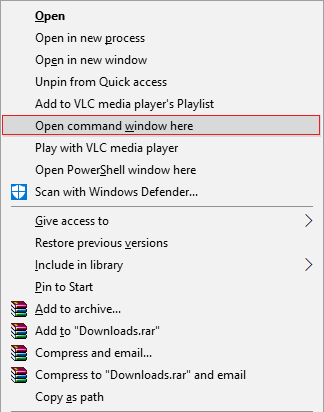
(Remove Open command)Windows10の(Windows 10) コンテキストメニュー(Context Menu)で管理者としてここでコマンドウィンドウを開くを削除します
1.空のメモ帳ファイル(Notepad file)を開き、次のテキストをそのまま貼り付けます。
[-HKEY_CLASSES_ROOT\Directory\shell\OpenCmdHereAsAdmin] [-HKEY_CLASSES_ROOT\Directory\Background\shell\OpenCmdHereAsAdmin] [-HKEY_CLASSES_ROOT\Drive\shell\OpenCmdHereAsAdmin] [-HKEY_CLASSES_ROOT\LibraryFolder\background\shell\OpenCmdHereAsAdmin] [-HKEY_CLASSES_ROOT\LibraryFolder\background\shell\OpenCmdHereAsAdmin\command]
2.メモ帳メニューから[ファイル]、[名前を付けて( File)保存( Save as)]の順にクリックします。
![メモ帳メニューから[ファイル]をクリックし、[名前を付けて保存]を選択します](https://lh3.googleusercontent.com/-z_z4KZ7Tq6Y/YZFwkVZ3cUI/AAAAAAAAKFk/ZvFNlN7CDXgUg7zysSZ8WGPLyoXqGbVzQCEwYBhgLKtMDABHVOhysbsXm9iUvKTwZLDdan-9yqjqjEee0tchsgrdNO6LfVDGwSyjuFjQw9AjHSo8z2aLpulv6NSkWDLe0tBOzY8wzzbiJWJ0gg_Gvi3fExsctxqjzfcduPYM9aEU6Lru9642geMu2f0Agt45jM8impxHx9MtIkSEHhpD2fw1ayJVnLufiWbXoLu1LGfkJmeeBdgxL8BvvlVn3llCVjiNlRvnSHJ3SLjThUxg8breERRAOSsit_424xqo7rOhhRrHi11p16deJ6Ig6a_w-d6ul2miH0emmeHSbek2s2cdLVvYc-LmhZPWSj3MQkISYoiSjOaBHOFcBX1_bj8gnzupeskBRyjUG2SJpNnn9hfjEMQpcJygMWTTfQpnyXT6f_0sXq86dAE1KkPp4XlGxNsGJjtXv-s1lqG8izEL4C_SwqfgotANXfgn01Siy1vvbEZ9VQX0dLBwaFca4c-VIkd2DE4ARwFSgALlHKSC6kHnCRiYhbW7r_qQvSCGVtPF0UKE6_kQ7zkLLvFFLEaaKvfi_tqX8ayIdJOpm9jjlXKaBLDlLTmISr3aHm0oBQ5XefBIf4qmcBi7vDBlebtFevxIHP0kfBXc-dx1ZXLkOKnUSIbgwuODGjAY/s0/BYMSSRSD6ClLKxm46i6PmdFFKwM.png)
3. [ファイルの種類(Save as type)]ドロップダウンから、[すべてのファイル]を選択します。(All Files.)「「
4.ファイルの名前をremove_cmd.regと入力します((remove_cmd.reg) .reg拡張子は非常に重要です)。
![ファイルの名前をremove_cmd.regと入力し、[保存]をクリックします](https://lh3.googleusercontent.com/-2WxIBjKAo2A/YjcWBdBMeeI/AAAAAAAACug/RmVLgH_9DUcIrqXobmaKnLtN-wLSK7oqQCEwYBhgLKvEDABHVOhxeSqmKu1BtuATYSULyy9OK0vUZJMh4EEreX9rzJid57_Lr5itgoyxzXecCdHil_kcjllNp636SB8ECcTxmI--8us7mIs7_4fcnjy5EcSKFLsehZVlA79dQvMROYqrbbfCkZz25BePPjbkt5vMp0a-Ffrw5A99b5RlKddBRMXeM9g_FOe-xFzRbvRW7TYY6HykLA9PekQsEvOV8jpg0SHFKFaAgGIgHmS8N7Z4b0t8oAyxaq09z-wMB1q859mpaUbsnf4wcrBa-aLiovkCSe0-odM-A-9luIU_P030lCRFTGU9BY0zVaY2-1KUD4qSF0CxrUZ63BI5AN1rY-GLaYkrr6q6sLymszIx_5ReHwutHRLMCol2Y3bqo8_EmWqm1xKORC4FaaCfGnEFVJB_wg7045IZzS73d4lf5GevtJPILvrX6AAn4MdBndWPI54Il_GyriQm-PvgqlWRU8VIZSbskQDSr606f1DhUT0lFbEm55jRTZO5fxh4ah9Me-2zfxCotjHRzCLkIkXarR56jt-M2SgQLbI-FEfyKwUTPXJ4v_RR4iPWc90tJKVi01D3pbDGX5WGBgfwItEcVTJrbT3YKakmk0mweSX3-I0kynawDx1NIRHydgBsBNyU99ZZWyYdyYcFCu2SsV1d5Oa8w4NXckQY/s0/E4Zo1aszYbh8hLloQ3_jlgWPFHs.png)
5.ファイルを保存する場所に移動し、[保存]をクリックします。(Save.)
6.ファイルをダブルクリックし、[はい]をクリックして続行します。( Yes to continue.)
![実行するregファイルをダブルクリックし、続行するには[はい]を選択します](https://lh3.googleusercontent.com/--zVwlnmOH0Q/YZOM6DG_lNI/AAAAAAAAkdM/aselo3NQRsk1uG5Lb2TP8sjAbzQGTAbqwCEwYBhgLKtMDABHVOhzpdh4f9gK7Pl3pIKdS-MAqT7y5y5X0OpTKm4PMusBVVSvpJP93YnAhXNmcZbWuT31i7jtYSyVauEPIMLju6rD4KWA7nyivubD2R2vcFmdszZ_h_8jlplsFLjAVnbmrRnr8fQanFkdu4qh3mnFv_3xGMe6pLcEkGdbUuNNwPvYD9AN9xf0_7ZEEl7P_bdX0h5M7FTHFM1M9DhOZGyfYCv5Hdaj3tVbHQUZ4AtHMUQZPpRyjGjcPFhXeIxxxwqGcocHgAzZFCSbIY-6paMUAs9gGkoNJqxjsrVnVfU75bRX8zxJysL-o_0gpKdd3qFL9r9D8bxO80gFiRO3ZtGhtJ6yQENn_B91ua_pZICWEFvs28PwlIAFZCwxDqZPvaa1Li7ywTjqsbbJNQ7r9yFK29dg-pdTjuyud3MC8w-SeyMkmr5T7Rap849TFdyaB8zfGepam1fh0mpx-JV-mwzd92BDBVyNWOtggku0J2ZH3HWVKToCFCFefShp83L6WwRfnWCMDK_uUzVSFbbMXD32DGhZEKfilDws41bYIwn8tsylvZGDgpfuptvtSQ_PxP4Cbdj_NxV57wCxIPi-V2OgEnhoHv6dEzE_lUwDtX23W9hAww6LPjAY/s0/Z2dRhYODfrON2n0XVcqJdau7abQ.png)
7.ここで任意のフォルダを右クリックすると、「管理者としてここでコマンドウィンドウを開く(Open command window here as administrator)」オプション(” option)が正常に削除されます。
おすすめされた:(Recommended:)
- ノートパソコンの蓋(Laptop Lid)を閉じるときにデフォルトのアクション(Default Action)を変更する
- Windows10で起動(Boot)時にコマンドプロンプト(Command Prompt)を開く方法
- (Prevent Changing Color and Appearance)Windows10で(Windows 10)色と外観が変更されないようにする
- Windows10で(Windows 10)高度なコマンドプロンプト(Elevated Command Prompt)を開く5つの方法(Ways)
これで、Windows 10のコンテキストメニューで管理者として[開く]コマンドウィンドウを追加する方法を( How to Add Open command window here as administrator in Windows 10 Context Menu)正常に学習できましたが、この投稿に関する質問がまだある場合は、コメントのセクションでお気軽に質問してください。
Related posts
Context MenuからFolderへのAdd Copy Context MenuのWindows 10
Replace PowerShellとCommand PromptでContext MenuでWindows 10
Remove Give access Context MenuのContext Menu
Windows10のコンテキストメニューからCasttoDeviceオプションを削除する
Sandbox Context MenuのSandbox Context MenuのAdd Run item
Fix Mouse ScrollはWindows 10のStart Menuでは機能しません
Windows 10でVolume or Drive Partitionを削除する方法
Windows 10でPersonalize(Classic)をContext Menuに追加する方法
Right-click Context MenuからOptionでFix Missing Open
Fix Slow Right Click Context MenuでWindows 10
Start Menu OptionにPinがWindows 10に欠けている[SOLVED]
Add Open Windows Terminal Context Menuの管理者として
Add Open Windows Terminal Context MenuでANY Profileを開く
Windows 10のNew Context Menuからの編集、Add、Remove
Windows 10のContext MenuからMoveをOneDriveに取り外します
Windows 11にWindows 10 Explorer & Context Menuバックを取得する方法
Windows 10 Firewallを無効にする方法
Windows 10でCreate Restore Point itemをCreate Restore Point itemに追加する方法
Add or Remove Open Windows Terminal Context Menuから
Windows10のスタートメニューでライブタイルを無効にする方法
